Instagram के लिए वीडियो को कैसे संयोजित/मर्ज/जुड़ें
इंस्टाग्राम ने वीडियो अपलोड करने की अवधि को 15 सेकेंड से बढ़ाकर 60 सेकेंड कर दिया है। IOS उपयोगकर्ताओं के लिए एक ही क्लिप में कई वीडियो को एक साथ जोड़ने के लिए कई ऐप हैं। यदि आपके पास कुछ सेकंड में कई वीडियो क्लिप हैं, तो आप Instagram पर अपलोड करने से पहले उन्हें एक संपूर्ण वीडियो में संयोजित कर सकते हैं। इस लेख में, हम आपके साथ Instagram के लिए वीडियो को संयोजित करने के 2 प्रभावी तरीके साझा करेंगे। आप Instagram के लिए फ़ोटो और वीडियो को संयोजित करने के लिए सबसे अच्छा ऐप भी पा सकते हैं।
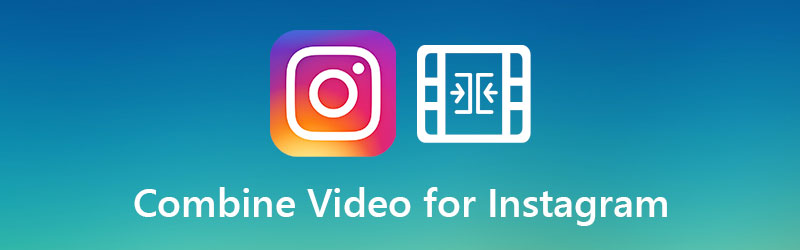

भाग 1. Instagram के लिए ऑनलाइन वीडियो कैसे संयोजित करें
Vidmore मुफ्त वीडियो योजक ऑनलाइन एक मुफ्त ऑनलाइन वीडियो विलय है जो आपको बिना किसी परेशानी के Instagram पर अपलोड करने के लिए MP4, AVI, WMV, आदि को संयोजित करने में मदद करता है। यह वॉटरमार्क लागू किए बिना कुछ सेकंड के कई वीडियो को एक पूर्ण वीडियो में संयोजित करने में मदद करता है। यहां इंस्टाग्राम के लिए ऑनलाइन वीडियो को संयोजित करने के तरीके के बारे में पूरी गाइड है।
चरण 1। फ्री वीडियो जॉइनर ऑनलाइन की आधिकारिक वेबसाइट पर जाएं। दबाएं शामिल होने के लिए फ़ाइलें जोड़ें लॉन्चर को डाउनलोड और इंस्टॉल करने के लिए बटन। उसके बाद, आपको अपने वीडियो क्लिप्स को इस ऑनलाइन प्लेटफॉर्म पर अपलोड करना होगा।
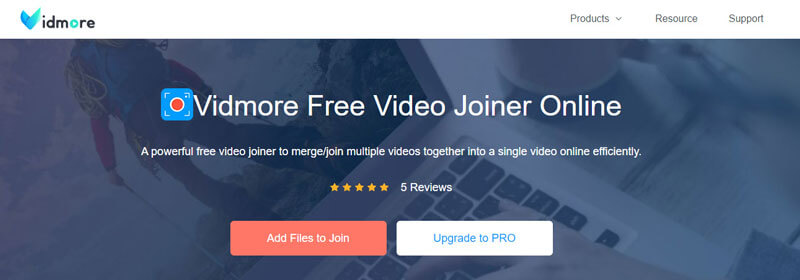
चरण 2। वीडियो मर्जर इंटरफ़ेस में, आप वीडियो फ़ाइल को हटाकर या अधिक वीडियो क्लिप जोड़कर वीडियो क्रम को पुनर्व्यवस्थित कर सकते हैं।
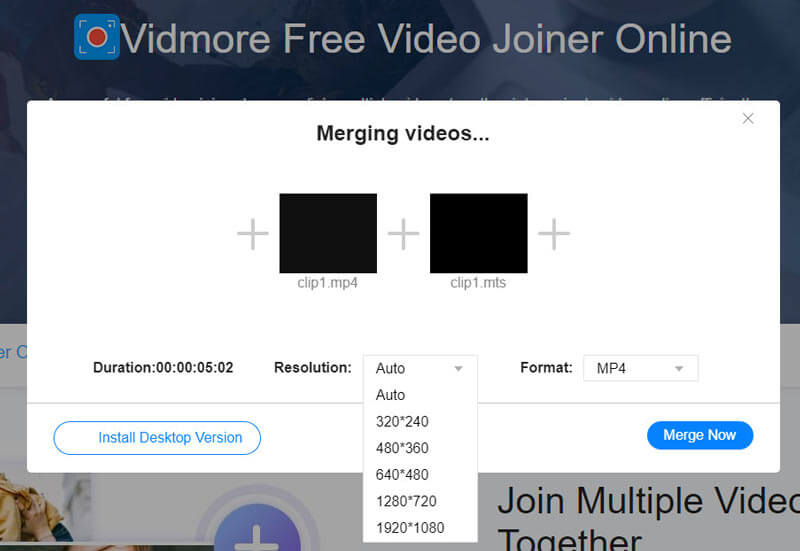
चरण 3। उसके बाद, आप आउटपुट रिज़ॉल्यूशन और MP4 या MOV आउटपुट स्वरूप चुन सकते हैं।
फिर क्लिक करें अभी मर्ज करें आपके कंप्यूटर पर वीडियो मर्ज करना प्रारंभ करने के लिए बटन।
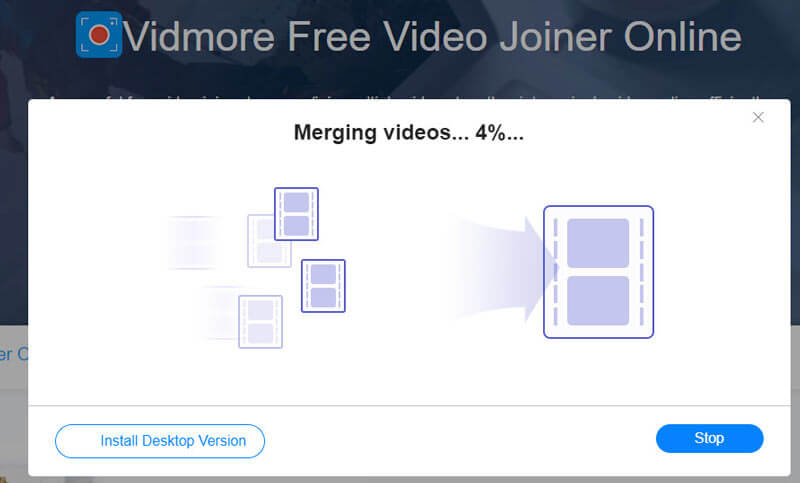
जब जुड़ने की प्रक्रिया पूरी हो जाती है, तो आप अपने पीसी या मैक से संयुक्त वीडियो को इंस्टाग्राम पर अपलोड कर सकते हैं।
भाग 2. Instagram अपलोड के लिए वीडियो मर्ज करने का सबसे अच्छा तरीका
यदि आप मर्ज करने से पहले अधिक फ़िल्टर और प्रभाव जोड़ना चाहते हैं, तो आपको एक अधिक पेशेवर Instagram वीडियो विलय की तलाश करनी चाहिए। Vidmore वीडियो कनवर्टर आपको वीडियो मर्ज करने, वीडियो के वांछित हिस्से को ट्रिम करने, वीडियो की गुणवत्ता बढ़ाने, प्रभाव और फ़िल्टर जोड़ने, वॉटरमार्क लगाने, वीडियो कोलाज बनाने और बहुत कुछ करने में सक्षम बनाता है।
1. Instagram के लिए कई वीडियो मर्ज करें
चरण 1। अपने कंप्यूटर पर वीडियो कन्वर्टर अल्टीमेट डाउनलोड और इंस्टॉल करने के लिए डाउनलोड बटन पर क्लिक करें। इस Instagram वीडियो विलय को चलाएँ और क्लिक करें फाइलें जोड़ो उस वीडियो क्लिप को आयात करने के लिए बटन जिसे आप Instagram पर अपलोड करना चाहते हैं।

चरण 2। दबाएं संपादित करें वीडियो क्लिप के बगल में आइकन। संपादन इंटरफ़ेस में, आप घुमा सकते हैं, वीडियो को क्रॉप कर सकते हैं, फ़िल्टर जोड़ सकते हैं, वीडियो प्रभाव समायोजित कर सकते हैं, वॉटरमार्क जोड़ सकते हैं, ऑडियो ट्रैक बदल सकते हैं और उपशीर्षक जोड़ सकते हैं।

चरण 3। के पास जाओ सभी में कनवर्ट करें क्षेत्र और आउटपुट स्वरूप का चयन करें। चूंकि MP4 या MOV Instagram के लिए समर्थित है, आप वीडियो टैब में एक प्रारूप चुन सकते हैं।

चरण 4। वह गंतव्य सेट करें जहां संयुक्त वीडियो क्लिप को सहेजना है। तो जाँच एक फाइल में विलय बॉक्स और क्लिक करें सभी को रूपांतरित करें वीडियो क्लिप को एक क्लिप में संयोजित करना प्रारंभ करने के लिए बटन।

2. Instagram के लिए फ़ोटो और वीडियो को संयोजित करें
यदि आप Instagram पर अपलोड करने के लिए फ़ोटो और वीडियो को एक स्क्रीन पर संयोजित करना चाहते हैं, तो आपको Vidmore Video Converter में Collage सुविधा का प्रयास करना चाहिए।
चरण 1। जैसे ही आप Vidmore वीडियो कन्वर्टर लॉन्च करते हैं, चुनें महाविद्यालय शीर्ष पर विशेषता। टेम्पलेट पर क्लिक करें और वीडियो कोलाज के लिए फ्रेम का चयन करें।
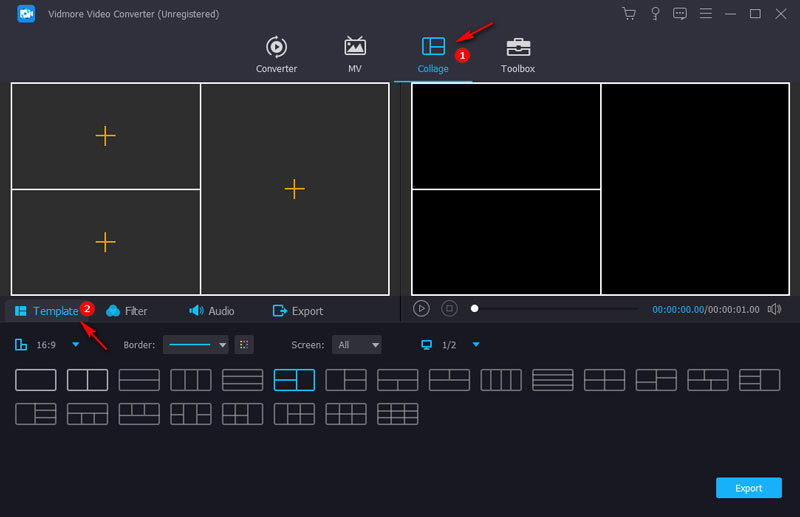
चरण 2। फिर अपनी फ़ोटो और वीडियो अलग से अपलोड करने के लिए + आइकन पर क्लिक करें। आप प्रत्येक वीडियो या फ़ोटो की स्थिति को पुनर्व्यवस्थित कर सकते हैं। आप लेआउट बदलने के लिए प्रत्येक भाग की सीमा को खींच सकते हैं।
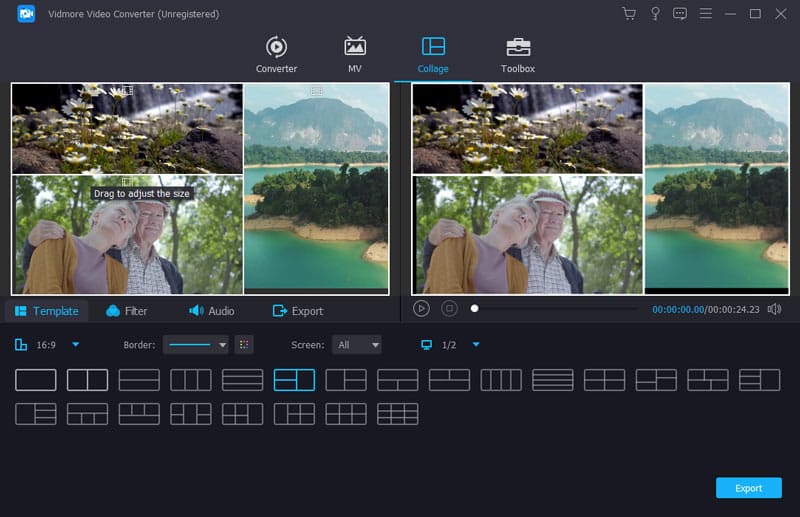
चरण 3। आप वीडियो संपादित कर सकते हैं। उदाहरण के लिए, इसे समकोण पर घुमाएं, वांछित भाग को क्रॉप करें, वीडियो की लंबाई ट्रिम करें, या वीडियो प्रभाव लागू करें।
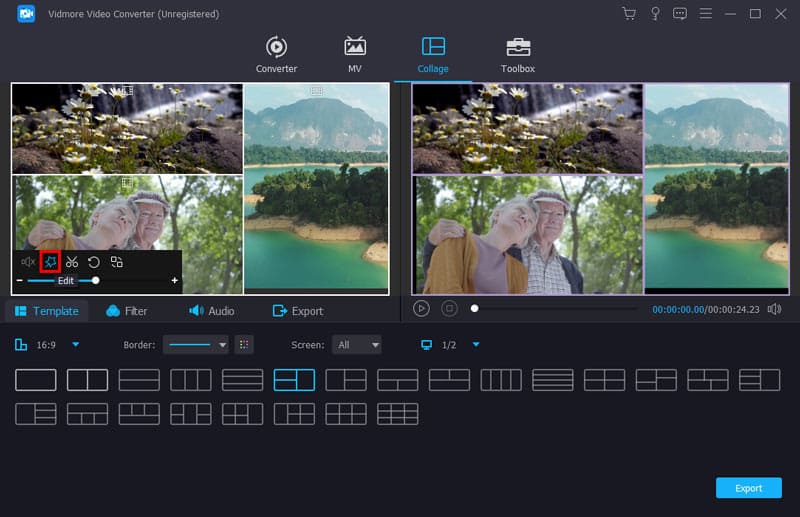
चरण 4। MP4 या MOV के रूप में आउटपुट स्वरूप का चयन करें, आउटपुट गुणवत्ता चुनें, और आउटपुट फ़ोल्डर का चयन करें। फिर जाएं निर्यात अनुभाग। दबाएं निर्यात शुरू करें Instagram के लिए फ़ोटो और वीडियो का संयोजन प्रारंभ करने के लिए बटन।
भविष्य पढ़ना
भाग 3. Instagram के लिए वीडियो संयोजन के अक्सर पूछे जाने वाले प्रश्न
इंस्टाग्राम के लिए कौन सा वीडियो फॉर्मेट सबसे अच्छा है?
MP4 इंस्टाग्राम के लिए सबसे अच्छा वीडियो फॉर्मेट है। Instagram पर वीडियो अपलोड करने के लिए, आपके वीडियो इन आवश्यकताओं को पूरा कर सकते हैं: H.264 कोडेक, AAC ऑडियो, 3500 kbps बिटरेट, अधिकतम 60 सेकंड की अवधि, अधिकतम 1080px वीडियो चौड़ाई, 1920 px वीडियो ऊंचाई।
वीडियो और चित्रों को संयोजित करने के लिए मैं किस ऐप का उपयोग कर सकता हूं?
वहां कई हैं ऐप्स आप iPhone और Android पर वीडियो और चित्रों को संयोजित करने के लिए उपयोग कर सकते हैं। CapCut, InShot, VivaVideo, Scoompa Video, GoCut, Pixgram, iMovie, और बहुत कुछ हैं।
क्या मैं इंस्टाग्राम पर 5 मिनट का वीडियो पोस्ट कर सकता हूं?
हाँ। आप 60 सेकंड से अधिक लंबा वीडियो पोस्ट कर सकते हैं, लेकिन आपके Instagram फ़ीड में वीडियो केवल एक मिनट लंबा हो सकता है। इसलिए आपको उस वीडियो के 60 सेकंड के हिस्से का चयन करना होगा जिसे आप पोस्ट करना चाहते हैं।
निष्कर्ष
हमने मुख्य रूप से Instagram के लिए वीडियो को संयोजित करने के 2 प्रभावी तरीके साझा किए हैं। आप वीडियो क्लिप को मुफ्त में मर्ज करने के लिए फ्री वीडियो जॉइनर ऑनलाइन का उपयोग कर सकते हैं। अपने संयुक्त वीडियो को और बेहतर बनाने के लिए, आप Vidmore Video Converter को आज़मा सकते हैं, जो संपादन सुविधाओं से लैस एक शक्तिशाली कनवर्टर टूल है। क्यों न डाउनलोड करें और कोशिश करें?
वीडियो संपादन
-
मर्ज वीडियो
-
इंस्टाग्राम
-
के लिए वीडियो संपीड़ित करें


